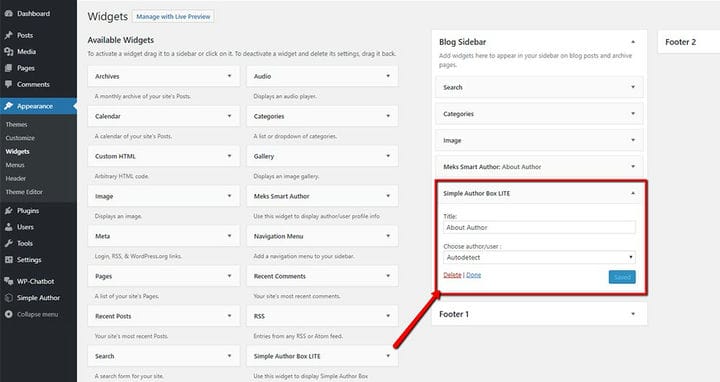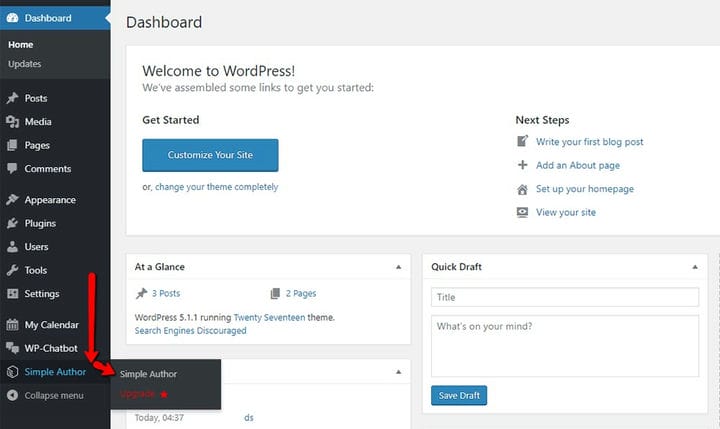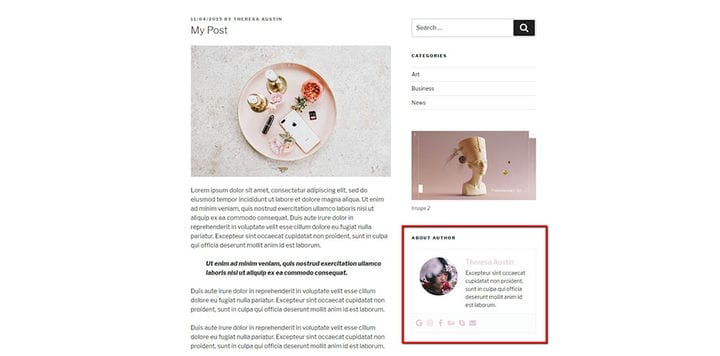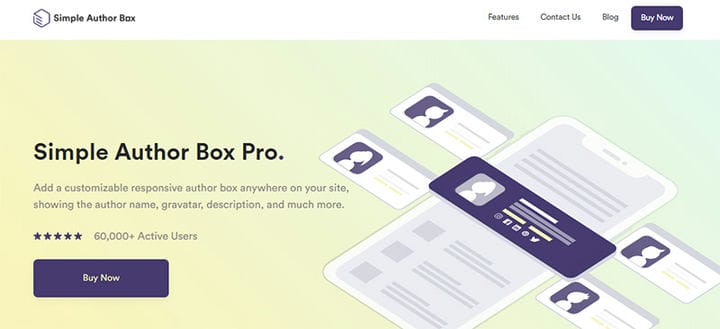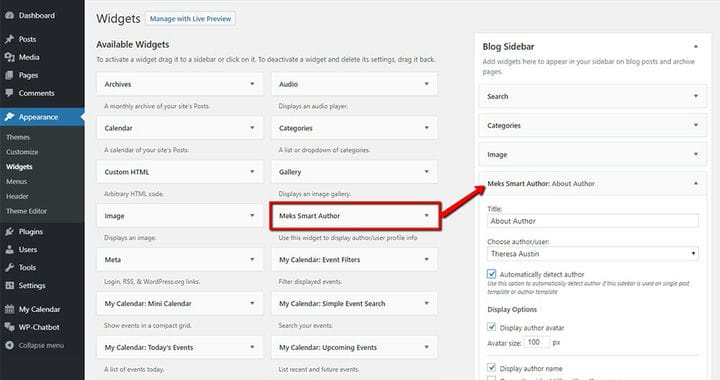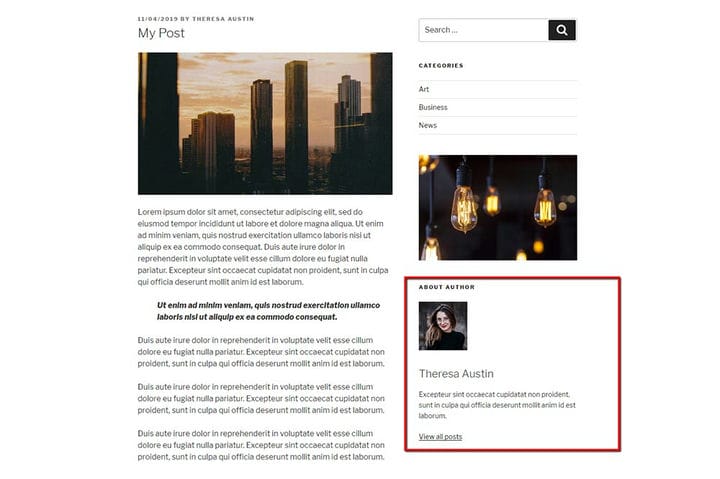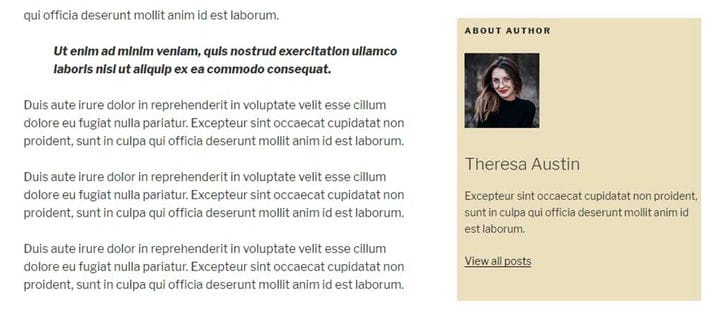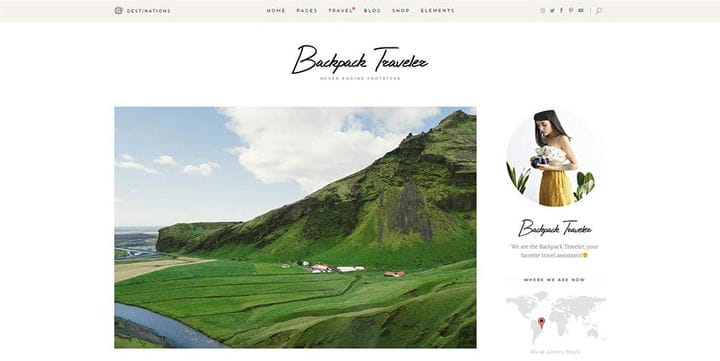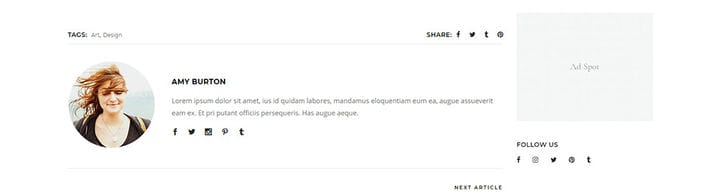Kuinka lisätä kirjoittajalaatikko WordPress-sivustollesi
Menestyneen blogin pitäminen on muutakin kuin laadukkaiden artikkeleiden kirjoittamista. Ilahduttaaksesi lukijoitasi, kasvattaaksesi seuraajiasi ja ansaitaksesi rahaa bloggaamisesta sinun on rakennettava henkilökohtainen brändisi. Tämä tarkoittaa , että sekä blogiyhteisö että tavalliset ihmiset, jotka ovat kiinnostuneita markkinaraostasi, tarvitsevat sinut tunnistamaan ja luottamaan. Tekijälaatikon lisääminen on ensimmäinen askel blogisi brändi-identiteetin rakentamisessa. Tämä on erityisen tärkeää, jos blogisi kattaa erilaisia WordPress-viestimuotoja ja siinä on useita erillisiä aiheita ja kirjoittajia. Tässä tapauksessa Tietoja minusta -sivun luominen ei toimi. Lisää sen sijaan kirjoittajalaatikko jokaiseen eri kirjoittajan kirjoittamaan viestiin. Kun ihmiset tietävät, kuka heidän suosikkitekstinsä on kirjoittanut, he yhdistävät sisällön todelliseen henkilöön. Lisäksi tämä helpottaa viestintää ja rakentaa vahvempia rajoja blogiisi. Toinen hieno asia tässä elementissä on se, että sen avulla voit lisätä kuvan, otsikon ja lyhyen biografian. Tämä voi tehdä ihmeitä mainellesi ja blogisi uskottavuudelle. Älä unohda lisätä sosiaalisia verkostojasi, jotta lukijat voivat muodostaa yhteyden ja tilata yhdellä napsautuksella. Ennen kuin luot uuden WordPress-blogiviestisi, käytä muutama minuutti ja tutustu uskomattomiin vaihtoehtoihin kirjoittajakentän lisäämiseksi blogiisi.
Essential Author Box -laajennukset
Tämä yksinkertainen laajennus lisää automaattisesti kirjoittajaruudun viestiesi loppuun. Sen ansiosta voit näyttää kirjoittajan nimen, lisätä avatarin tai sisällyttää lyhyen elämäkerran. Voit myös lisätä kirjoittajan verkkosivuston tai sosiaaliset verkostot. Lisäksi voit muokata kirjoittajalaatikkoa niin, että se sopii täydellisesti malliisi – valitse väri, koko tai tekstityyli. Lopuksi Simple Author Box -laajennus varmistaa, että kirjoittajalaatikkosi näyttää hyvältä näytön koosta ja laitetyypistä riippumatta.
Tämä laajennus on tehty erityisesti blogikirjoituksia varten, joten et voi käyttää sitä yksittäisillä sivuilla. Katsotaan nyt, mikä on paras tapa käyttää tätä laajennusta. Kun olet asentanut sen, siirry Ulkoasu-kohtaan ja etsi Tekijä-ruudun widget. Vedä nyt tämä widget Blogin sivupalkin alueelle.
Täällä voit syöttää kirjoittajan nimen tai valita tekijän/käyttäjän. Tekijäruutu näkyy oletusarvoisesti myös viestin alareunassa.
Jos haluat muokata kirjoittajalaatikkoasi edelleen, siirry kohtaan Simple Author ja napsauta Simple Author.
Aseta marginaalit tai laatikon täyttö, valitse reunuksen väri tai valitse laatikon taustan väri. Älä unohda valita suosikkikirjasinperhettäsi ja kirjasinkokoasi. Kun olet tehnyt mukauttamisen, voit lisätä avatar-kuvan ja linkit kirjoittajan sosiaalisiin verkostoihin. Mene vain Käyttäjät-kohtaan ja napsauta Kaikki käyttäjät. Etsi nyt haluamasi käyttäjä ja lisää kuva ja linkki sosiaaliseen mediaan yhdellä napsautuksella.
Kun olemme mukauttaneet, kirjoittajalaatikkomme näyttää tältä:
Simple Author Boxilla on myös PRO – versio, joka erottaa sen melko paljon vastaavista laajennuksista. Tässä versiossa on muutamia ihailtavia ominaisuuksia.
Ensimmäinen näistä ominaisuuksista olisi vierailevien kirjoittajien määrittäminen viesteihin, mikä nostaa yhteistyötä ja blogia. Samaan tapaan tämän laajennuksen avulla voit myös määrittää viestiin useita kirjoittajia ja antaa heille heidän ansaitsemansa ansiot. Muita PRO-ominaisuuksia ovat linkkien hallinta, Gutenberg-lohko, tekstityyppien valinta, joissa kirjoittajalaatikko näkyy, erityiset väriteemat ja mallit sekä "huipputekijöiden" -widget. Ja kuten olet ehkä olettanut, nopea ja ystävällinen tuki on myös osa pakettia.
Tämä laajennus on yksinkertainen ratkaisu kirjoittajakentän lisäämiseen blogiisi. Mikä tässä laajennuksessa on hämmästyttävää, on sen "automaattinen tunnistus" -vaihtoehto. Pohjimmiltaan tämä ominaisuus voi valinnaisesti näyttää nykyisen viestin kirjoittajan yksittäisissä viestimalleissa tai tietyssä kirjoittaja-arkistossa. Toisin kuin Simple Author Box, tässä laajennuksessa ei ole mahdollisuutta lisätä linkkejä sosiaalisiin verkostoihin. Kun asennat sen, siirry kohtaan Ulkoasu ja napsauta Widgetit. Etsi Maks Smart Author -widget ja siirrä se Blogin sivupalkkiin.
Täällä voit muuttaa kuvan kokoa ja valita tietyn tekijän. Mutta pidämme todella tästä laajennuksesta vaihtoehdosta, jonka avulla voit linkittää kirjoittajan tietylle sivulle. Voit esimerkiksi yhdistää kirjoittajan erilliselle sivulle, jolla on osuvampia biotietoja. Valitettavasti tämä laajennus ei tue avatar-kuvan lisäämistä. Jos tarvitset sitä, asenna WP User Avatar -laajennus ja lisää käyttäjän kuva helposti.
Peruskirjailijalaatikko näyttää tältä:
Jos tarvitset kirjoittajakentän, joka noudattaa verkkosivustosi tyyliä, hyvä uutinen on, että voit vaihtaa kirjoittajakentän taustan yksinkertaisella CSS-koodilla. Siirry Ulkoasu-kohtaan, napsauta Mukauta ja sitten Muita Css. Kuten näet, täällä voit helposti muuttaa taustaväriä.
.mks_author_widget {
background-color: #eedfc1;
padding-left:10px;
padding-top:10px;
}Tällä kertaa päätimme käyttää #eedfc1:tä. Täällä voit myös asettaa vasemman ja yläosan pehmusteen. Kun olemme tehneet nämä pienet muutokset koodiin, kirjoittajalaatikkomme näyttää tältä:
WordPress-teemat kirjoittajalaatikolla
Lisäosien lisäksi, joiden avulla voit lisätä kirjoittajalaatikon blogiisi täysin helposti, on WordPress-teemoja, jotka on varustettu tällä hienolla ominaisuudella. Tämä tarkoittaa, että voit lisätä vaivattomasti lisätietoja kustakin kirjoittajasta verkkosivustollesi. Tässä meidän suosikkimme.
Tämä moderni, monipuolinen teema sopii erinomaisesti jokaiselle matkabloggaajalle. Teemaan sisältyy monia blogien ulkoasuja ja kotisivumalleja. Tämän teeman avulla voit sijoittaa kirjoittajalaatikon blogin sivupalkkiin.
Tämä hämmästyttävä teema, joka on tehty erityisesti aikakauslehtiä ja blogeja varten, sisältää kaikki olennaiset ominaisuudet, joita jokainen bloggaaja, kirjoittaja, toimittaja tai kustantaja saattaa tarvita. Journon avulla voit paitsi valita laajasta asetteluvalikoimasta, myös jakaa tarinasi tyylillä. Täällä kirjoittajalaatikkosi sijoitetaan julkaisun alle ja sisältää kuvan, lyhyen biografian ja linkkejä sosiaalisiin verkostoihin.
Jos aiot perustaa blogin tai jo pitää sitä, sinun kannattaa ehdottomasti harkita kirjoittajakentän lisäämistä viesteihisi. Sen avulla voit olla varma, että ihmiset, jotka ihailevat asiantuntemustasi ja ammatillisia saavutuksiasi, luottavat artikkeleihisi. Hyvä uutinen on, että voit jakaa lisätietoa jokaisesta WordPress-sivustosi kirjoittajasta yksinkertaisten lisäosien tai teemojen avulla, jotka tulevat toimitukseen sisältyvän tekijälaatikon mukana.